De tv bedienen vanaf een smartphone
Het gebruik van de telefoon als afstandsbediening van een tv is een functie die via een speciale applicatie op een mobiel apparaat afstandsbedieningen biedt. De eigenaardigheid van de methode bestaat uit het schakelen tussen kanalen en het uitvoeren van andere acties vanuit een andere kamer op relatief grote afstand. In tegenstelling tot de afstandsbediening mag de smartphone niet in het zicht staan, omdat de communicatie meestal via wifi verloopt.
Voordelen van het bedienen van een smartphone in plaats van een afstandsbediening
Velen nemen deze methode van tv-bediening niet serieus, aangezien deze optie nutteloos is. Mensen blijven de standaard afstandsbediening gebruiken, omdat je niets hoeft te downloaden om hem te gebruiken - plaats gewoon de batterijen en druk op de knoppen.
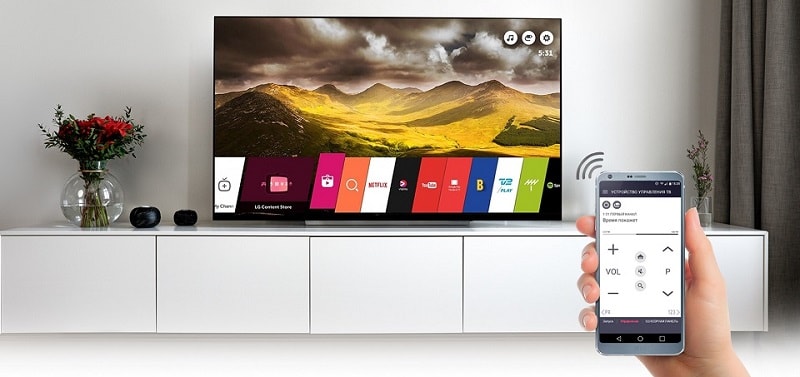 Maar de techniek staat niet stil. Het gebruik van een smartphone om opdrachten naar de tv te sturen is handiger en heeft verschillende belangrijke voordelen:
Maar de techniek staat niet stil. Het gebruik van een smartphone om opdrachten naar de tv te sturen is handiger en heeft verschillende belangrijke voordelen:
- Eenvoudige bediening van de ingebouwde webverkenner met de mogelijkheid om snel naar gegevens te zoeken en informatie op een grote diagonaal te bekijken.
- Comfortabele navigatie op internet dankzij de snelle invoer van zoekopdrachten.
- Mogelijkheid om van kanaal te wisselen en andere opties te gebruiken.
- Afstandsbediening, ook vanuit andere kamers van het appartement. In tegenstelling tot de afstandsbediening mag de telefoon zich niet in dezelfde kamer als de tv bevinden.
- Eenvoudige installatie en gebruiksvriendelijke interface waarmee zelfs een beginner de applicatie kan gebruiken.
- De mogelijkheid om foto's, video's, games en andere inhoud op het grote scherm weer te geven.
Voordat u een smartphone op een tv aansluit, moet u eerst de mogelijkheden van de apparaten bestuderen. Niet alle tv-modellen ondersteunen deze bedieningsmethode. In de regel wordt de optie aangeboden op Smart TV-fabrikanten LG, Samsung, Sony en Philips, uitgebracht na 2010-2011. Oudere apparatuur kan alleen werken met een standaard afstandsbediening.
Op sommige apparaten is de mogelijkheid om met een smartphone te bedienen beperkt tot de Wake-On-Lan-optie. In dit geval staat een beperkt aantal functies ter beschikking, met name het in-/uitschakelen of het wisselen van zender.
Een smartphone verbinden met een tv
Het gebruik van de nieuwe technologie is mogelijk dankzij de draadloze Wi-Fi-verbinding en de verbinding van beide apparaten met een gemeenschappelijk internetnetwerk. Het belangrijkste hulpmiddel is Wi-Fi Direct-technologie, waarmee u apparatuur kunt combineren en opdrachten kunt geven. Een alternatieve manier om het te bedienen is rechtstreeks via de router.
Aansluitvoorwaarden
Voor een juiste besturing moet aan drie voorwaarden worden voldaan:
- Smart TV en smartphone zijn verbonden met hetzelfde internetnetwerk.
- UPnP is ingeschakeld op de router.
- Firewall blokkeert de verbinding tussen apparatuur niet.
Wifi verbinding
Als u voor deze optie kiest, houd dan rekening met de nuances die specifiek zijn voor verschillende tv's. Hier zijn enkele voorbeelden:
- Samsung.
Als je een tv van deze fabrikant hebt, controleer dan of er een wifi-module in zit en ga vervolgens met de afstandsbediening naar het menu, selecteer "Netwerk" en "Netwerkinstellingen". Klik na het lezen van de instructies op "Volgende" en selecteer "Draadloze verbinding". Zoek het gewenste draadloze netwerk met uw naam in de lijst. Voer het wachtwoord in (indien ingesteld). Er zou een bericht met instellingen op het scherm moeten verschijnen. - LG.
Let op de aanwezigheid van een wifi-module. Indien aanwezig, voer het "Menu" in en ga vervolgens naar "Netwerk" en "Netwerkinstellingen": draadloos. Selecteer in het menu een instelling uit de lijst met toegangspunten, selecteer de gewenste optie en voer de beveiligingssleutel in. De tv controleert de instellingen en geeft het resultaat weer. - Philips.
Ga naar het menu en ga naar het gedeelte "Configuratie". Klik vervolgens op het item "Verbinden met het netwerk" en klik op "OK". Klik op "Scannen" en selecteer uw wifi-netwerk. Voer uw wachtwoord in en bevestig uw invoer. Wacht nu op de verbinding en het succesbericht verschijnt.
Voor andere modellen blijft het verbindingsprincipe hetzelfde.Het enige dat anders is, is de naam van de menu-items - Netwerk, Netwerkinstellingen, enzovoort.
Kabelverbinding
Als de vorige optie niet bij je past, maar de tv heeft een connector voor aansluiting op een netwerkkabel, dan kun je direct aansluiten. Daarna is smartphonebediening op dezelfde manier beschikbaar. Smart TV ontvangt opdrachten van een wifi-router en wordt draadloos bediend via een mobiele telefoon.
Het gebruik van een netwerkkabel is niet altijd even handig, omdat de kabel vanaf de locatie van de router moet worden geleid. Om problemen te voorkomen, moet de router in de buurt van de tv worden geplaatst. Maar hier moet je voorzichtig zijn, omdat elektronische apparatuur de kwaliteit van de draadloze verbinding in een appartement of huis negatief beïnvloedt, is er een risico op interferentie.
De verbinding vindt plaats volgens het volgende algoritme:
- steek de LAN-kabel;
- ga naar het netwerkverbindingsmenu (het principe is hierboven besproken);
- selecteer een kabelverbinding (geen wifi);
- volg de instructies op het scherm.
Het voordeel van deze optie is het minimale risico op loskoppeling en de hoge gegevensoverdrachtsnelheid. Als dit voor u belangrijke criteria zijn, kunt u beter voor deze methode kiezen.
Een oude tv bedienen vanaf een tablet of smartphone
 In moderne tv's is alles vrij eenvoudig als je de bovenstaande instructies volgt. De situatie is ingewikkelder in het geval van oude tv's die geen netwerkconnector en een wifi-module hebben.
In moderne tv's is alles vrij eenvoudig als je de bovenstaande instructies volgt. De situatie is ingewikkelder in het geval van oude tv's die geen netwerkconnector en een wifi-module hebben.
Een alternatief werd gevonden door Xiaomi, dat klanten telefoons aanbood met de mogelijkheid om te bedienen via een infraroodpoort. Met deze optie kun je commando's sturen naar verschillende apparatuur die wordt bestuurd door de afstandsbediening (projector, klimaatbeheersingsapparatuur, tv's zonder Smart-technologie, enz.).
Het installatieprincipe is eenvoudig en omvat verschillende stappen:
- Download het programma voor bediening via de infraroodpoort op uw smartphone.
- Voer de nodige aanpassingen uit.
- Synchroniseer uw apparaten.
Als u bijvoorbeeld de infraroodpoort wilt bedienen, kunt u het Mi Remote-programma gebruiken dat op Xiaomi-telefoons is geïnstalleerd. Andere modellen hebben ook hun eigen toepassingen. We zullen hieronder in meer detail over hen praten.
TOP beste apps voor tv-bediening
Het is tijd om na te denken over de beste smartphone-apps om twee apparaten te koppelen en opdrachten naar tv te sturen. Laten we de belangrijkste toepassingen en hun functies uitlichten.
Tv afstandsbediening
Het TV Remote Control-programma is universele software die in het Russisch is vertaald en die een eenvoudige en intuïtieve bediening heeft. Zo stelt u het programma in:
- een wifi-verbinding opzetten of synchroniseren via IrDA;
- specificeer het IP-adres van uw tv;
- selecteer het apparaat uit de lijst en ga verder met bedienen.
De software voorziet in de overdracht van basiscommando's, namelijk het wijzigen van het geluidsvolume, het wisselen van kanaal, een numeriek toetsenbord, enzovoort.
Elke tv-fabrikant heeft zijn eigen type programma:
- LG TV-afstandsbediening.
Om aan de slag te gaan, moet u de software downloaden en installeren op uw telefoon en vervolgens beginnen met scannen. De app vindt de tv en maakt er draadloos verbinding mee. De telefoon geeft twee schermen weer. In de ene zijn basisbesturingsfuncties beschikbaar en in de andere een menu dat toegang geeft tot de geïnstalleerde software. Met de applicatie kun je multimediabestanden vanaf je telefoon en zelfs games op tv afspelen. In het laatste geval wordt een groot beeldscherm als speelveld gebruikt. - Samsung tv en afstandsbediening.
De applicatie heeft een eenvoudige en gebruiksvriendelijke interface. Na het inloggen hebben gebruikers toegang tot de knoppen om een kanaal te selecteren, het geluidsniveau te wijzigen, aan en uit te zetten en het navigatiemenu te openen. Het tweede scherm biedt een interface voor het bedienen van verschillende multimediafuncties. Het nadeel is de aanwezigheid van opdringerige advertenties. - Panasonic TV-afstandsbediening.
Een kenmerk van het programma is de aanwezigheid van swipes, waarop de besturing is gebaseerd. Een persoon kan schakelen tussen meerdere schermen, waar hij toegang heeft tot instellingen, navigatiemenu's en apparaatbestanden. Er zijn veel extra functies beschikbaar, bijvoorbeeld timer, online-modus en andere. - Philips MeRemote.
Na de installatie moet u synchroniseren met het apparaat. Het hoofdscherm verschijnt van waaruit alle telefoonbestanden, navigatiemenu's, kanaalwisselingen en andere commando's beschikbaar zijn. Het belangrijkste voordeel is de hoge werksnelheid. De gemiddelde vertraging is zelden meer dan een minuut.
Soortgelijke toepassingen zijn beschikbaar voor andere tv-modellen. De hulpprogramma's kunnen gratis worden gedownload van de Play Market.
Eenvoudige universele tv-afstandsbediening
Dit is een van de eerste apps waarmee je je smartphone als afstandsbediening kunt gebruiken. De belangrijkste voorwaarde is dat het mobiele apparaat een infraroodpoort heeft. Bij afwezigheid van IR kun je draadloos verbinding maken met je smartphone. Net als de hierboven besproken software, is Easy Universal TV Remote voor veel fabrikanten "geslepen" - Sony, Samsung, Panasonic en anderen.
Hoe te gebruiken:
- software downloaden naar uw telefoon;
- ga naar Instellingen;
- kies een van de drie verbindingsmodi (twee soorten IrDA en één wifi);
- voer het IP-adres van de tv in;
- kies een merk en gebruik het.
De applicatie wordt voortdurend bijgewerkt en voegt ondersteuning toe voor nieuwe tv-fabrikanten, met name Ikea, Bluesens en anderen. Het grootste nadeel blijft het grote aantal banners en andere advertenties die het werk belemmeren.
Samsung universele afstandsbediening
De fabrikant Samsung heeft speciale software uitgebracht voor gebruikers genaamd Samsung SmartView. Het is een gebruiksvriendelijk en eenvoudig aan te sluiten hulpprogramma waar veel vraag naar is onder eigenaren van Zuid-Koreaanse apparatuur. Met het hulpprogramma kunt u opdrachten verzenden via de infraroodpoort, indien beschikbaar op uw mobiele apparaat.
Andere handige functies van Samsung SmartView:
- Maak bladwijzers voor snelle toegang.
- Handige synchronisatie-instelling.
- De mogelijkheid om uw eigen bedieningstoetsen toe te voegen, kleur, type en grootte te wijzigen.
- Het maken van een reservekopie van alle opdrachten en instellingen.
- Meerdere acties configureren met één klik.
- Bediening zonder het programma te openen en meer.
Dergelijke software werkt als afstandsbediening voor Samsung Smart TV's op apparaten na 2011-2013. Wat smartphones betreft, is software-installatie beschikbaar voor de Galaxy-serie - Note2, S4, S3, Note 10.1, Tab2 en andere. In 2014 is het protocol voor de modellen uit de Smart H-serie gewijzigd, waardoor het niet mogelijk was de software te ondersteunen en verder te ontwikkelen.
OneZap-afstandsbediening
Kenmerk van de applicatie is om veel tv's te ondersteunen, waaronder Pioneer, Sony, Samsung en vele anderen. Er is een trainingsmodus voorzien, er is een gemeenschapsdatabase voor de uitwisseling van nieuwe IR-opdrachten.
De voordelen zijn onder meer het beheren van de mediaserver, het wijzigen van de taal en ondertitels, het aanbrengen van wijzigingen in het ontwerp, het maken van snelkoppelingen en nog veel meer. De applicatie onderscheidt zich door de flexibiliteit van de interface en de mogelijkheid om de nodige instellingen "voor jezelf" te maken voor gemakkelijk gebruik.
resultaten
Een tv bedienen vanaf een smartphone via een applicatie is niet alleen het gemak van het verzenden van opdrachten naar de tv, maar ook de mogelijkheid om media op een groot scherm weer te geven. Voordat u de functie gebruikt, moet u de mogelijkheden van uw tv begrijpen en de juiste toepassing selecteren.



